
複数のメールアドレスをうまく使い分けたいが、いちいちログインしてメールをチェックするのは面倒だ。しかしGmailの自動転送を使えば、複数のアドレスに届いたメールを1つのアカウントで一括チェックできる。今回は、自動転送をはじめ複数のメールアドレスを効率的に使い分けられる方法を説明していこう。
最初に設定しておくだけ! Gmailの自動転送
Gmailの自動転送は、最初に一度だけ設定しておくだけでOKだ。はじめにひと手間かけて、使いやすい環境を構築してしまおう。
Gmailの自動転送はパソコンで設定しよう
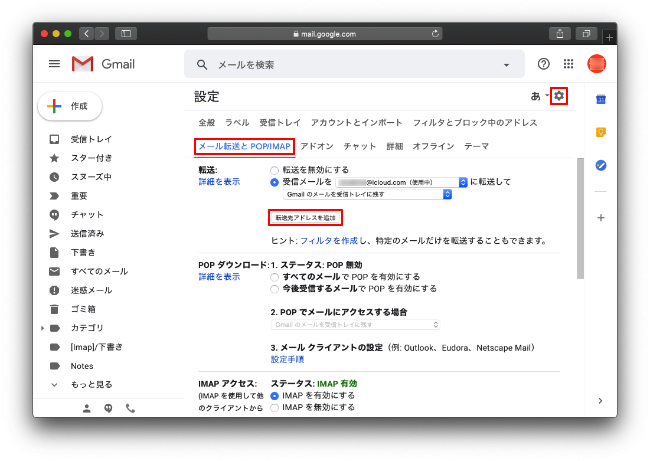
転送を設定したいGmail アカウントにログインし、歯車のアイコンをクリックして、「設定」を選択する。自動転送の設定は「メール転送とPOP/IMAP」タブを開けば設定可能になる。
「転送先アドレスを追加」をクリックすると、転送先のメールアドレスを指定できる。指定した転送先に確認コードが送信されるので、それを入力すれば転送先として登録完了だ。
【参考】Gmail
Gmailの自動転送はフィルタも設定できる
「転送先アドレスを追加」の項目の下にある「フィルタを作成」へのリンクをクリックすると、条件に応じて転送するメールの絞り込みが可能。送信者や宛先、件名など、条件を設定して必要なメールだけを転送すれば、さらに便利に利用できる。
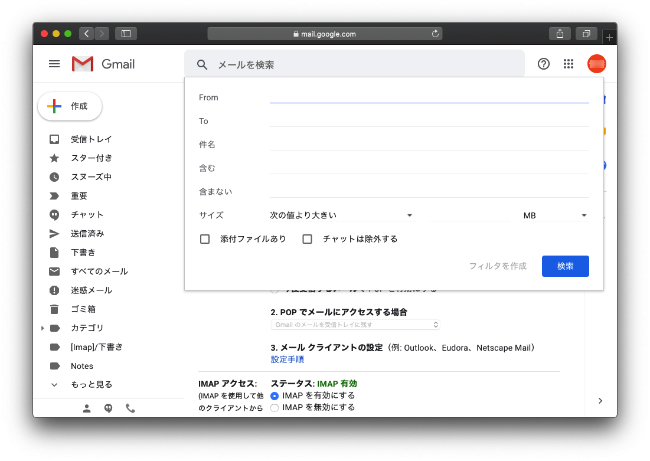
スマホのアプリではGmailの自動転送設定ができない
上で説明した自動転送設定は、Webブラウザでのみ設定が可能。スマホ向けに提供されているGmailアプリでは、自動転送は設定できない仕様だ。
AndroidスマホでGmailの自動転送を設定するには?
先述したように、Gmailアプリからでは自動転送を設定できない。しかし、パソコンがないなどAndroidスマホだけで設定したい場合もあるだろう。そんな時は、ChromeなどのWebブラウザからGmailにアクセスすれば設定可能だ。
iPhoneでもGmailの自動転送を設定するならWebブラウザで
iPhoneの場合も同様に、Gmailアプリでは自動転送を設定できない。Androidと同じように、Webブラウザから設定しよう。もちろんSafariでも問題なく設定が可能だ。
Gmailの自動転送は複数のアドレスに設定可能
今まで説明してきた自動転送の設定は、複数のアドレスに設定できる。「フィルタ」機能とうまく組み合わせて、便利に活用しよう。
【参考】新着メールを見逃す心配ナシ!Gmailアプリで特定のメールだけを通知させる方法
POPでもIMAPでも! Gmailアプリにほかのメールアカウントを設定しよう
スマホ版Gmailアプリなら、ほかのメールアカウントを追加してメールをチェックできる。受信方式はPOPでもIMAPでも可能。Gmail以外のメールサービスに届いたメールも、Gmailアプリで管理できるのでおすすめだ。
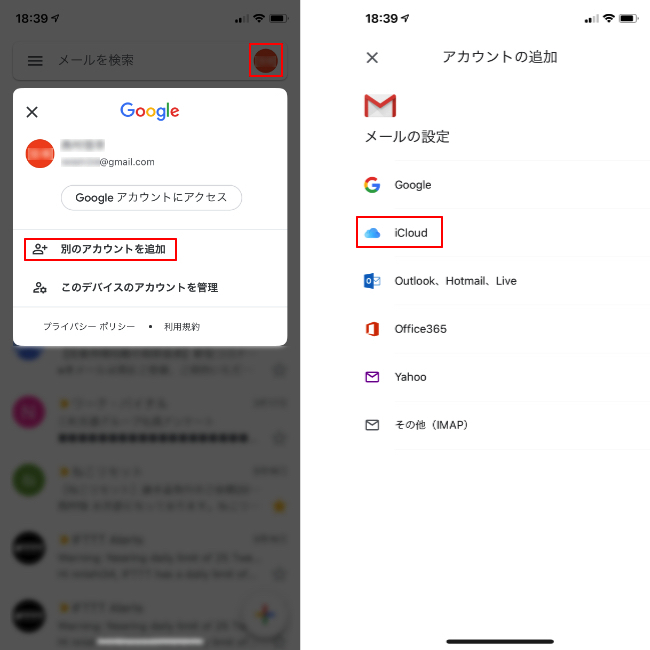
右上のアカウントアイコンをタップして、「別のアカウントを追加」をタップする(画像左)。追加したいメールアカウントの種別をタップしよう。例として、iCloudメールを追加してみる(画像右)。
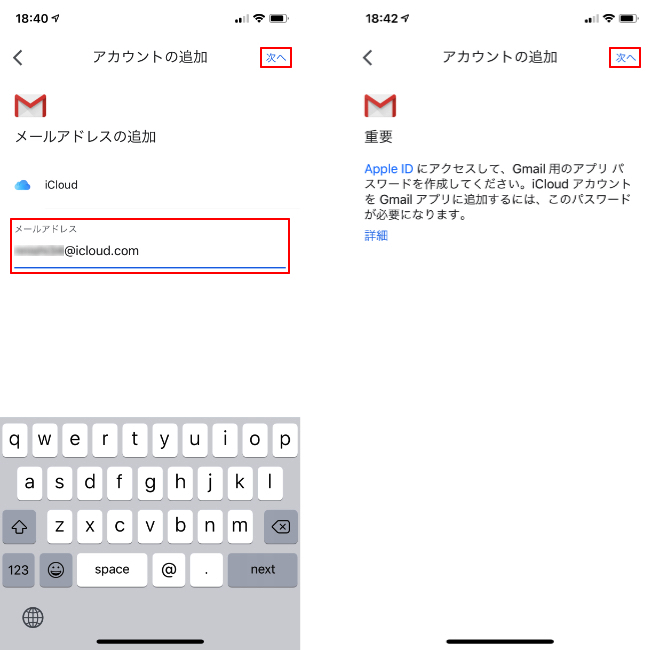
メールアドレスを入力して、「次へ」をタップする(画像左)。ここで、注意書きが出る。iCloudメールの場合、Apple IDのパスワードをGmailサービスに入力することを避けるため、「アプリパスワード」が別途用意される仕組みになっている。これをApple IDサービス側で設定して、用意ができたら「次へ」をタップする(画像右)。
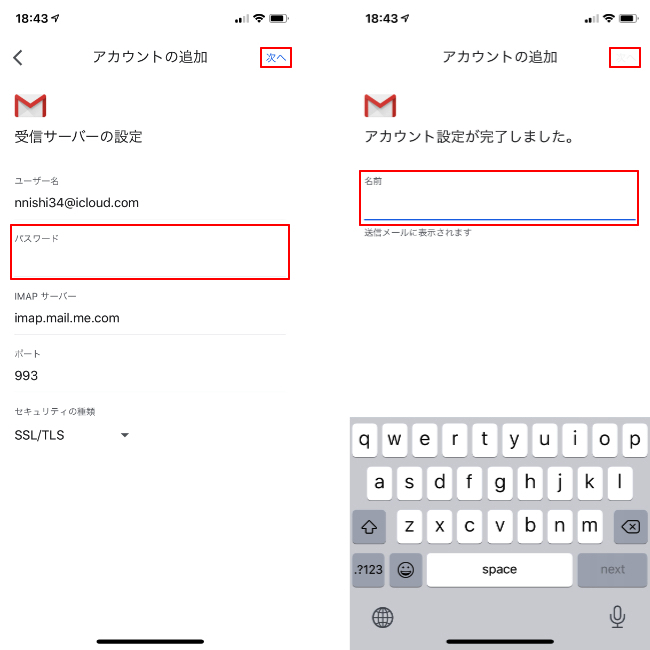
パスワードを入力して「次へ」をタップし、受信サーバーと送信サーバーを設定する(画像左)。あとは、名前を入力して「次へ」をタップすれば完了だ(画像右)。
Outlookのほか多くのメールアカウントをGmailアプリに設定可能
Gmailアプリに設定できるメールアカウントは、Gmail アカウントのものだけに限らず、上で説明したiCloudやOutlookも設定できる。もちろん、それ以外のあらゆるメールアカウントも設定可能だ。
【参考】OutlookでGmailを使う方法|アカウントの設定、同期、移行方法まで
SMTPサーバーが違う? Gmailに設定されているアカウントをチェックしよう
複数のメールアカウントが設定されていると、メール送信時に利用するSMTPサーバーを選択する必要がある。デフォルトの場合は、選択されているメールアカウントのSMTPサーバーが選択される。
選択されているメールアカウントは、アカウントアイコンでも見分けられるが、新規メール編集時にも確認できる。編集画面の中で送信アドレスを切り替えられるので、必要に応じて選ぶといい。
Web版GmailはPOP3の受信サーバーしか設定できない
パソコンなどのWebブラウザからでもGmailにアクセスできる。ただし、追加するメールアカウントの受信サーバーは、POP3に限定される。Gmailアプリとは仕様が異なるので注意しよう。
転送機能は、とても便利な機能だ。ただし、複数のメールから転送を設定する場合は、設定する条件などをまとめてから行うのがおすすめだ。フィルタなどを複雑に使うと、転送されるメール、されないメールの条件を忘れがちになるからだ。一度設定してしまえば、メールチェックがグッと効率的に行えるので、ぜひ試してみてほしい。
※データは2020年4月上旬時点での編集部調べ。
※情報は万全を期していますが、その内容の完全性・正確性を保証するものではありません。
※製品のご利用、操作はあくまで自己責任にてお願いします。
文/ねこリセット















 DIME MAGAZINE
DIME MAGAZINE













